怎么将excel转pdf保持在一页

excel转pdf转化保持在一页并不是一件十分困难的事情,第一种方法是直接在excel中进行转化,选择页数为1即可,第二种是利用万兴pdf转换器就可以实现。很多有着一些计算机基础知识的员工对此都是十分了解的,但是一些没有接触过计算机的基层工作者们可能对此并不是十分了解,那么今天我们要来为一些有需要但是不懂专业知识的伙伴们解答疑惑,分析一下怎么将excel转pdf保持在一页,Excel转pdf格式页面设置这个问题。
一、怎么将excel转pdf保持在一页
如何将excel转pdf保持在一页,接下来现为大家讲解一下具体的操作步骤。
Step1打开文件
第一,要将想要转换的excel文件表格打开。
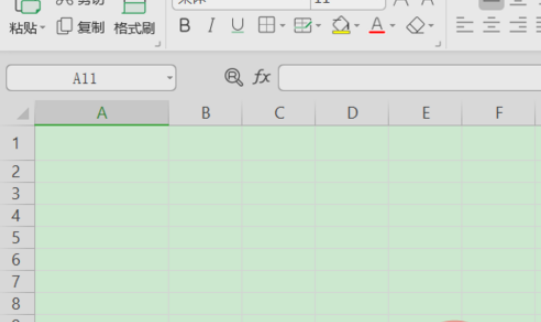
Step2点击按钮
第二,选择页面布局下的打印区域按钮。
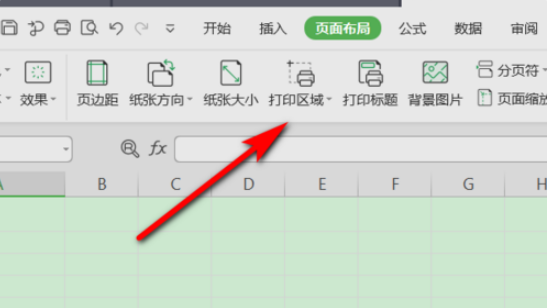
Step3打印预览
第三,点击excel文件左上角的文件选项,会弹出一个窗口,然后我们点击打印中的打印预览。
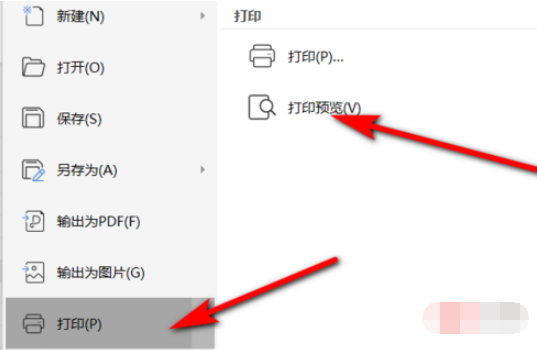
Step4页面设置
第四,成功进入打印预览页面之后点击工具栏中的页面设置按钮。
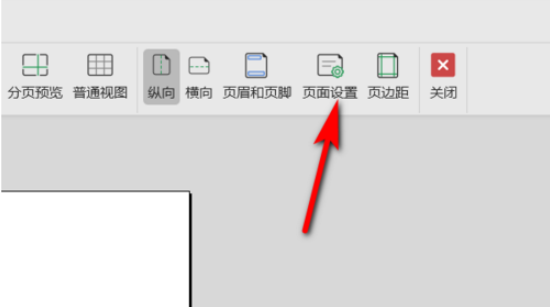
Step5调整缩放
第五,进入之后会看到有一个缩放按钮,进入后选择调整为“将整个工作表打印在一页”
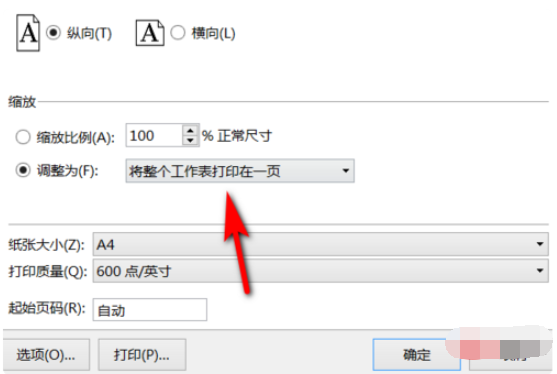
Step6输出文件
第六,确定好以上几步之后我们就可以在文件按钮中选择‘输出为pdf’。
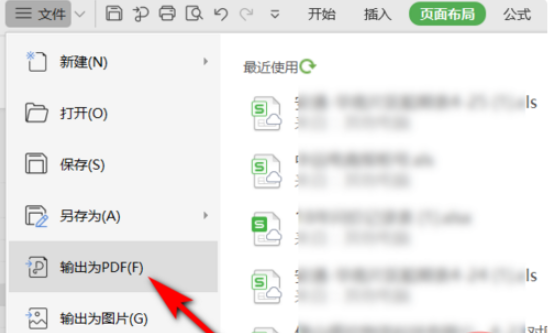
Step7转换页数
第七,这时候在弹出的对话框中我们就可以看到显示转换的pdf页数为1,这也就成功实现了将excel转化为pdf保持在一页了。
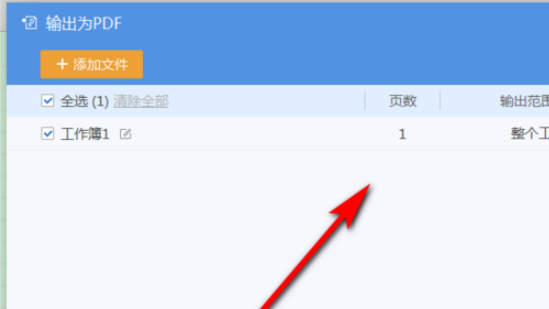
二、使用万兴pdf如何将excel转pdf
万兴pdf转换器是一款多功能的全能型转换器,并且每一个功能下又包含了十分多的子功能区,如在编辑功能方面,我们可以在万兴pdf中在线修改和编辑pdf,修改其中的文字和图片,插入链接,更改字体颜色等等,这也就实现了pdf编辑的自由了;在格式转换方面万兴pdf更是十分的功能超全,可以实现word,ppt,excel,pdf,jpg等多种格式之间的相互转换,在将pdf转换为图片后,转换出的图片更是十分的高清,效果令很多用户都十分满意。那么使用万兴pdf将excel转为pdf的具体步骤如下:
Step1打开文件
第一步:打开万兴pdf将想转换的excel导入进软件中

Step2转换文件
第二步:在转换功能之处选择excel转为pdf,并选择好保存路径。

Step3设置格式
第三步:选择转换并且设置格式为保持在一页即可。
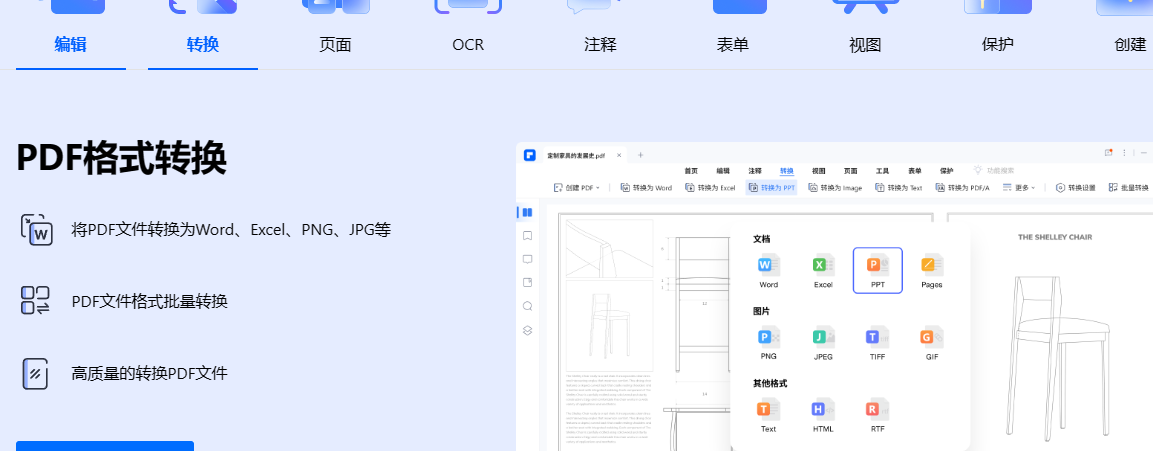
怎么将excel转为pdf格式保持在一页,excel转pdf格式页面设置?一些新手小白可能认为这是一个很复杂的问题,但是实际上我们利用专业的软件几分钟就可以轻松实现,所以大家要把复杂的问题交给专业软件操作,如万兴pdf转换器便可以使我们的工作少一些烦恼,轻松实现多种格式之间的转换,并且万兴pdf转换器还拥有的一大优势便是不受文件大小限制,功能更加齐全,多种功能之下还有更丰富的子功能,所以有需要的小伙伴快在你的电脑上安装这样一款实用的软件吧!

